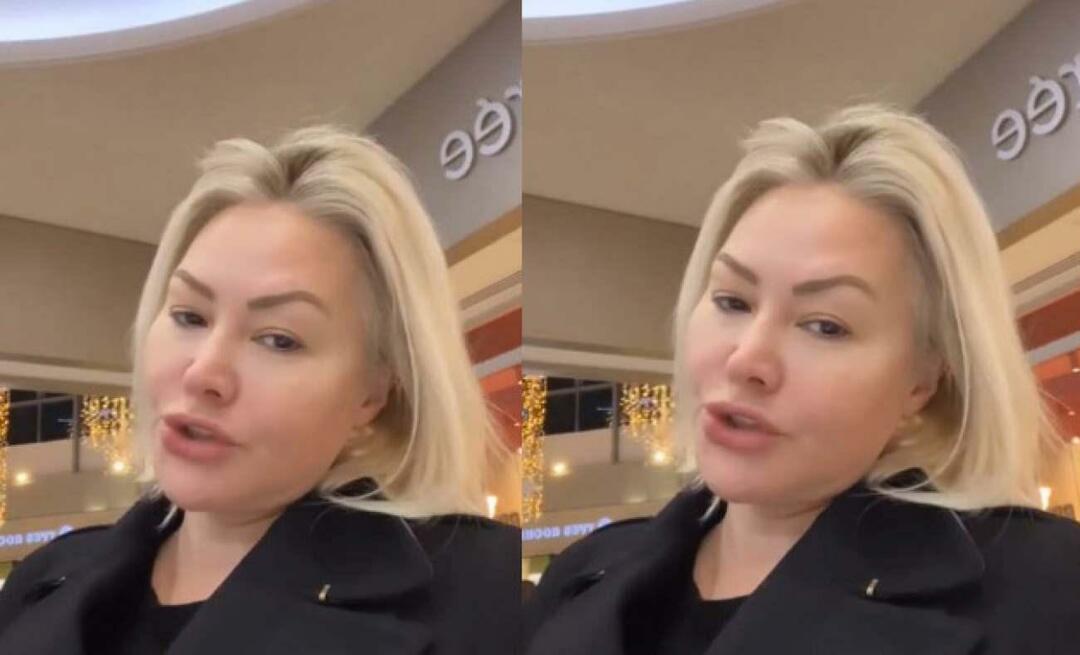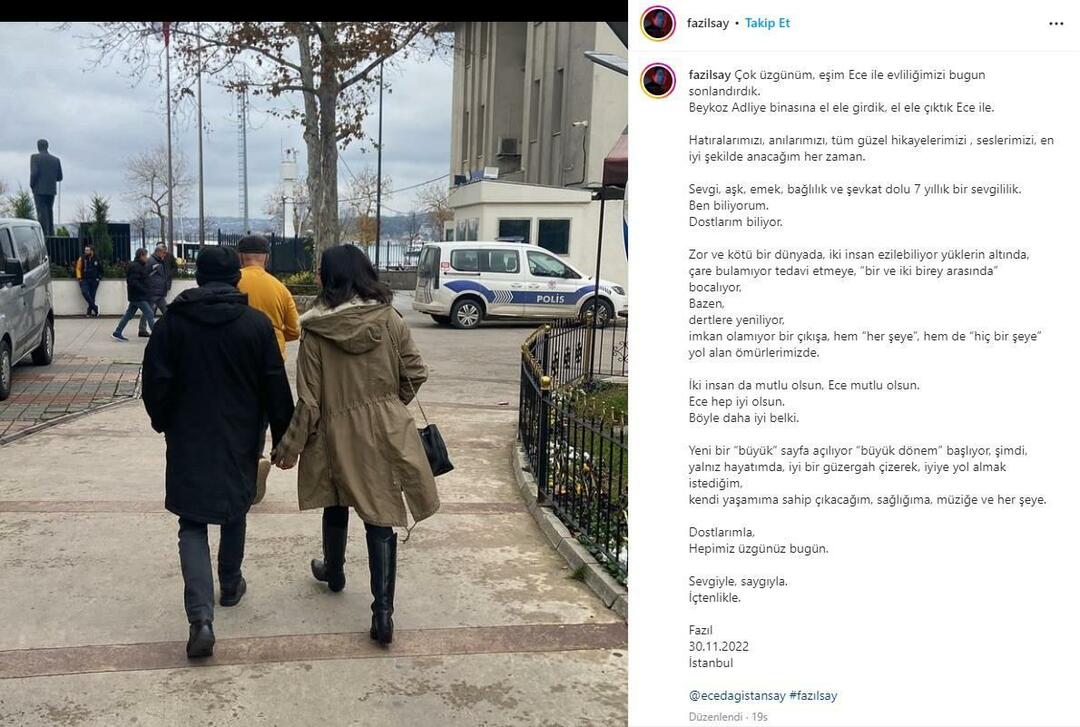Tukaj je, kaj lahko storite, če ne bo uspelo nadgraditi sistem Windows 10
Microsoft Windows 10 Windows 8 Vindovs 7 / / March 18, 2020
Nazadnje posodobljeno dne
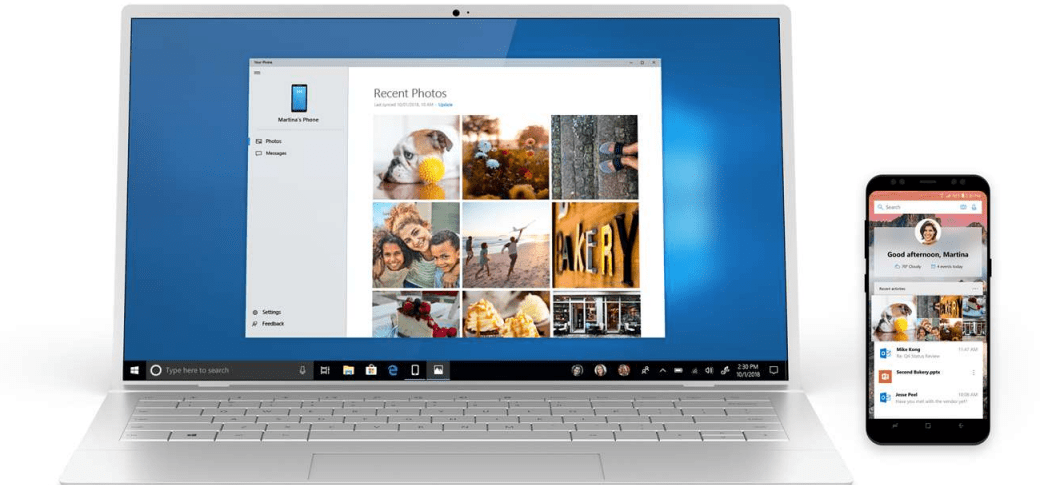
Pri nadgradnji sistema Windows 10 včasih postopek ne uspe. Tu je nekaj razlogov, zakaj nadgradnja morda ne uspe in kaj lahko storite, da jih odpravite in odpravite.
Nadgradnja sistema Windows 10 je brezplačna, vendar včasih namestitev ne uspe. Če imate težave s posodobitvijo, je nekaj razlogov, zakaj nadgradnja ni uspela, in kaj lahko storite za uspešno nadgradnjo.
Poskrbite za uspešno nadgradnjo sistema Windows 10
Odklopite nebistvene naprave, priključene na vaš računalnik.
Če so med namestitvijo na vaš računalnik povezane nebistvene zunanje naprave (tiskalnik, optični bralnik itd.), Jih lahko motijo namestitveni motor in preprečujejo, da bi se namestitev dokončala, ker Windows 10 poskuša zaznati in namestiti njim. Torej naj bodo priloženi samo goli pripomočki, tipkovnica in miška.
Onemogočite pripomoček Antivirus, nebistvene storitve in zagonske programe.
Če nadgrajujete s prejšnjo različico sistema Windows ali prejšnjo zgradbo sistema Windows 10, je tipični blokator za namestitev sistema Windows varnostni pripomočki. Onemogočite jih; ti vključujejo pripomočke za protivirusno programsko opremo, zaščitno programsko opremo in požarni zid. V večini primerov močno priporočamo, da odstranite te varnostne pripomočke in namestite različice, združljive z operacijskim sistemom Windows 10.
Programi v ozadju, ki se začnejo z operacijskim sistemom Windows, lahko tudi preprečijo uspešno namestitev. Pred nadgradnjo konfigurirajte Windows za čisto zagon. Za več si preberite naš članek: S programom Windows 8 Task Manager onemogočite zagonske programe.
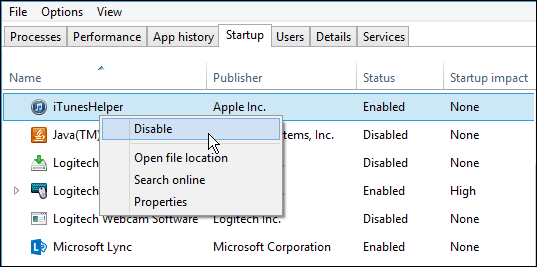
Moten RAM (pomnilnik)
Včasih so slabi pomnilniški moduli lahko dejavnik, zakaj namestitev sistema Windows ne želi namestiti. Poskusite odstraniti ali zmanjšati količino nameščenega RAM-a na eno palico. Če ne veste, kateri modul RAM je lahko poškodovan, poskusite preklopiti pomnilniške module med različnimi spominskimi bankami. Na svoji delovni postaji sem opazil težavo po končani namestitvi. Windows 10 se je vedno zrušil s sporočilom o napaki DRIVER_POWER_STATE_FAILURE, zato sem enega od modulov preklopil iz pomnilniške banke 2 na 3 in sistem je brez težav zagnal računalnik.
Če menjava pomnilniških bank ne deluje, imate morda napačne pomnilniške module. Za to uporabljam memtest86 +, da jih skeniram, da ugotovim, katera je lahko napačna. Ta postopek teče z zagonskega diska ali CD-ja in bi moral odpraviti ali potrditi, če je ena ali več spominskih kartic slaba ali so vrednosti SPD-ja v BIOS-u pravilne. Naj deluje tako dolgo, kot lahko: 2,4,6,8 ali več ur, če do takrat ni napak, je vaš RAM v redu. http://www.memtest.org/
Odklopite več trdih diskov.
Če imate v računalniku nameščen več trdih diskov, izključite vse, razen ciljnega trdega diska, na katerem bo nameščen sistem Windows 10. Če imate konfiguracijo RAID (odvečni niz poceni diskov), onemogočite krmilnik RAID. Če imate priložen zunanji trdi disk ali ključ USB, izključite tudi te, opažam, da lahko namestitev zamenjajo. Prav tako onemogočite splošne naprave USB (na primer - bralnik pametnih kartic.)
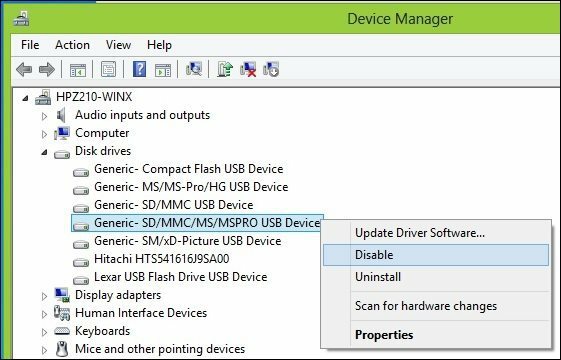
Prepričajte se, da imate na voljo dovolj prostora na disku.
Windows 10 zahteva najmanj 16 GB (32 bit) ali 20 GB (64 bit) prostora na disku. Če je vaš trdi disk poln, lahko to prepreči uspešno dokončanje namestitve sistema Windows.
Za sprostitev prostora na disku lahko storite nekaj:
- Premaknite starejše datoteke (dokumenti, glasba, slike, videoposnetki) na zunanji trdi disk
- Odstranite starejše programe
Oglejte si naslednje članke o Groovypost za številne načine, kako lahko osvobodite prostor na disku:
- Pet načinov za pridobitev prostora na disku Windows - groovyPost.com
- Namig za Windows 8.1: Upravljanje sodobnih aplikacij in sprostitev prostora na disku
Če se prikaže sporočilo o napaki, da je vaša sistemska rezervirana particija premajhna, jo boste morali povečati.
Sistemska rezervna particija mora biti vsaj 300 do 450 MB.
Pritisnite tipko Windows + R> Vrsta: diskmgmt.msc> Pritisnite Enter
Za prikaz velikosti kliknite sistemski pogon.
Prepričajte se, da ste med nastavitvijo izbrali pravo particijo.
Če izvajate čisto namestitev ali dvojno zagon, Windows ustvari dodatne particije med namestitvijo. Prepričajte se, da ste izbrali pravega. Nekatere osebe bodo naredile napako, če bodo izbrale sistemsko rezervirano particijo, ki se uporablja za shranjevanje obnovitvenih datotek.
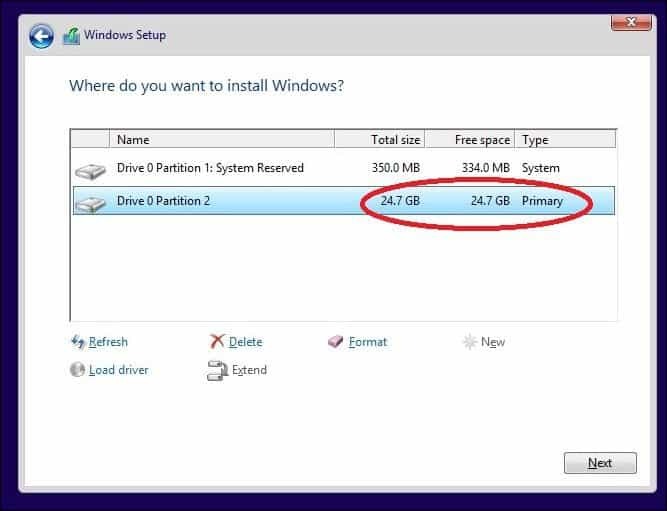
Obnovi preusmerjene osebne mape na prvotno lokacijo.
Če hranite osebne mape na drugi particiji ali vozite zaradi prednosti shranjevanja, lahko to dejansko prepreči, da bi se Windows pravilno namestil. Priporočilo je, da jih obnovite na prvotno lokacijo. Čeprav so Microsoftovi uradniki povedali, da je konfiguracija še vedno podprta, sem kljub temu naletel na napake.
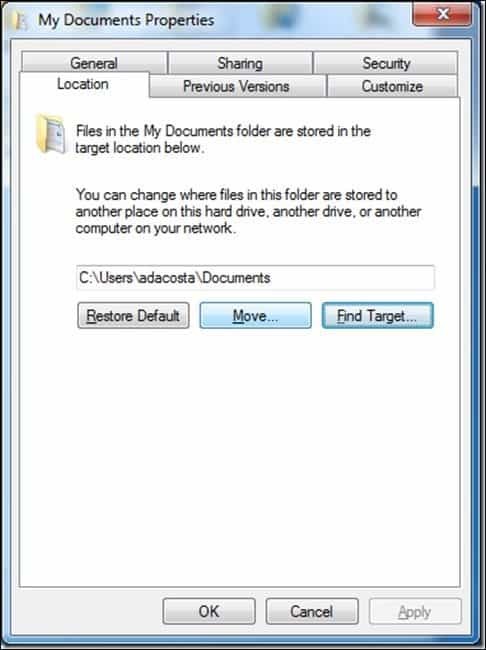
Prepričajte se, da vaš sistem izpolnjuje minimalne sistemske zahteve za zagon sistema Windows 10.
- Procesor: 1 gigaherc (GHz) ali hitreje
- RAM: 1 gigabajt (GB) (32-bitni) ali 2 GB (64-bitni)
- Prosti prostor na trdem disku: 16 GB
- Grafična kartica: grafična naprava Microsoft DirectX 9 z gonilnikom WDDM
- Microsoftov račun in dostop do interneta
Tudi nekateri sistemi, ki izpolnjujejo te zahteve, morda niso združljivi z Windows 10.
Za namestitev sistema Windows 10 na vaš osebni računalnik mora procesor (CPU) podpirati naslednje funkcije: Physical Address Extension (PAE), NX in SSE2. Večina CPU-jev podpira te funkcije, tako da, če se prikaže ta napaka, verjetno zato, ker funkcija NX v vašem sistemu ni omogočena.
Prenesite CPU-Z http://www.cpuid.com/softwares/cpu-z.html
S pomočjo brezplačnega pripomočka, kot je CPU-Z, lahko ugotovite, ali procesor vašega sistema podpira te razširitve. Če se to zgodi in vam še vedno preprečuje nadgradnjo, boste verjetno morali omogočiti razširitev sistemskega BIOS-a ali morate posodobiti sam BIOS. Take posodobitve je pogosto mogoče dobiti na spletnem mestu proizvajalca računalnika ali proizvajalca matične plošče.

Napredni nasveti za odpravljanje težav
Poškodovana namestitev medijev
Datoteka ISO je digitalna replika diska DVD. Preden ga lahko uporabite, ga morate zapisati na prazen DVD ali ustvariti zagonsko kopijo na palec USB.
Včasih poškodovana datoteka ISO prepreči, da bi nastavitve pravilno delovale. Osebno sem naredil par podstavkov z novim orodjem za ustvarjanje medijev Windows 10. Najboljša stvar po prenosu ISO je preverjanje datoteke.
Spodaj je vrednost hashta SHA1, ki nam bo pomagala preveriti celovitost Naložena datoteka ISO z orodjem za ustvarjanje medijev:
SHA1 en_windows_10_singlelanguage_10240_x64_dvd.iso. 29DCBBDCDFD8EC674AF0BDC00083ED4FBC8B9934. SHA-1: en_windows_10_pro_10240_x64_dvd.iso. C42B107CB8930CA82A42BE0F9325A37BE2E8FF64
Prenesite SlavaSoft HashCalc tukaj.
Ko je prenos končan, z desno miškino tipko kliknite zip datoteko in jo izvlecite, nato pa zaženite namestitev.
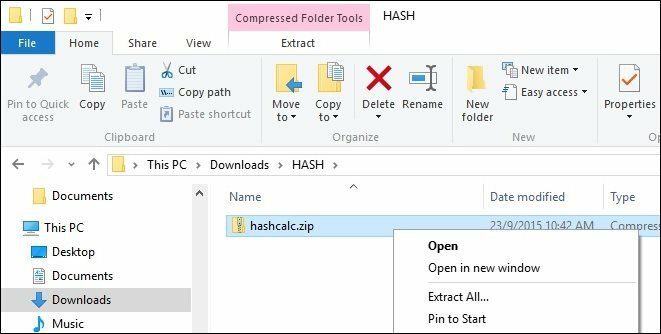
Po končani namestitvi zaženite SlavaSoft HashCalc, počistite vsa polja razen SHA1
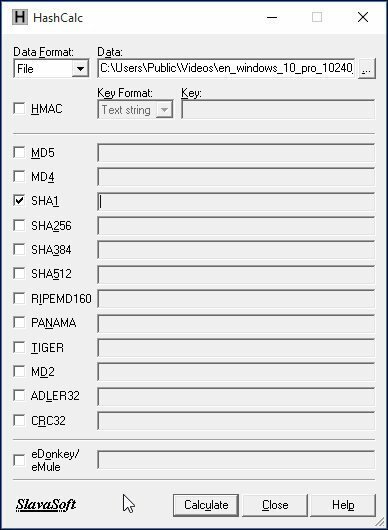
Kliknite Izračunaj; ko je popolna, se ustvari vrednost hash. Če se ujema z zgoraj navedenim, potem velja celovitost datoteke ISO.
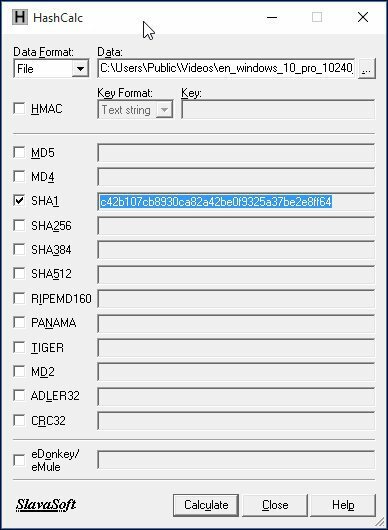
Kako spremeniti velikost sistemsko rezervirane particije
Moj priporočljivi pripomoček za to nalogo je EaseUS Master particije. Je majhen, hiter in enostaven za uporabo. Lahko prenesete brezplačna različica tukaj ali dobite Preskusna različica popolnoma omogočene različice Pro. Ker za namestitev sistema Windows 10 zahteva, da sistemska rezervirana particija znaša vsaj 300 do 450 MB, bomo ta znesek dodelili.
Pred tem se prepričajte, da ste predhodno ustvarili disk za popravilo sistema.
Kako ustvariti obnovitveni bliskovni pogon Windows 8
Po namestitvi upravitelja particij Easeus zaženite program. Izberite sistemsko particijo, kjer je nameščen sistem Windows. Na orodni vrstici kliknite gumb Spremeni velikost / premakni:
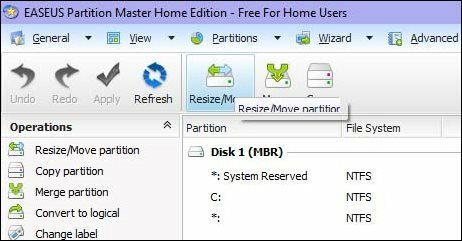
Pod Odločite velikost in položaj uporabite gumb in povlecite v desno, dokler ne dodelite želene količine prostora. Poglej v Nedodeljeni prostor pred: polje, da vidim koliko. Ko dosežete želeni znesek, sprostite.
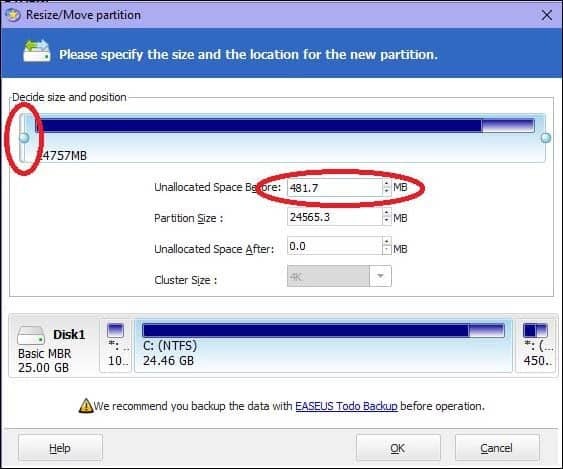
Zdaj boste videli nerazporejeno količino prostora na disku; Kliknite V redu
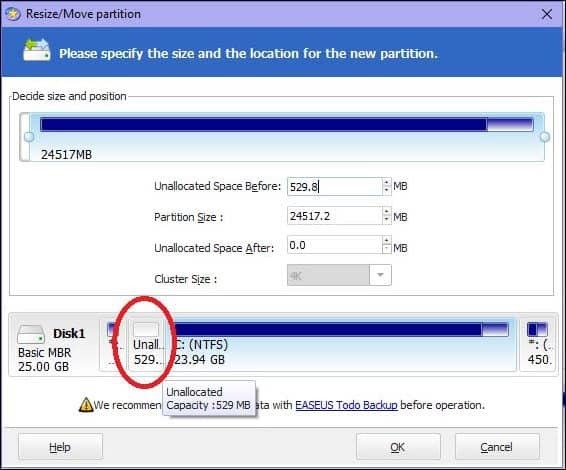
Kliknite Uporabi in V redu, da potrdite spremembe. Vaš računalnik se bo znova zagnal za uveljavljanje sprememb.
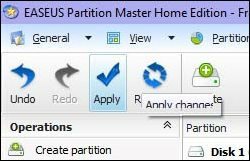
Po ponovnem zagonu sistema se prijavite in zaženite Upravljanje diskov - pritisnite Tipka Windows + R > vrsta: diskmgmt.msc nato zadeti Vnesite na tipkovnici.
Izberite sistemsko rezervirano particijo, nato z desno miškino tipko kliknite in razširite glasnost.
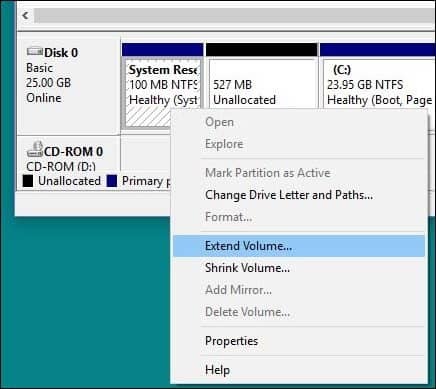
Izberite Nedodeljeni prostor, ki smo ga ustvarili prej, nato kliknite Naslednji nato kliknite Dokončaj.
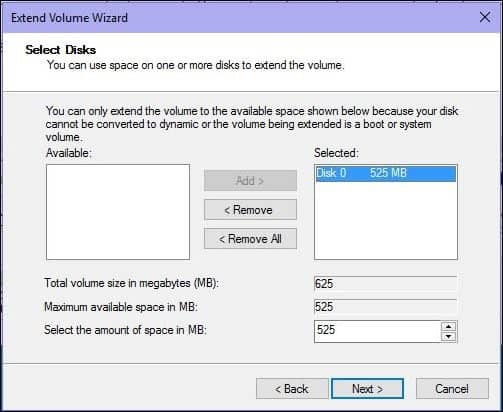
Zdaj bi morali imeti dovolj veliko sistemsko rezervirano particijo za namestitev sistema Windows 10.
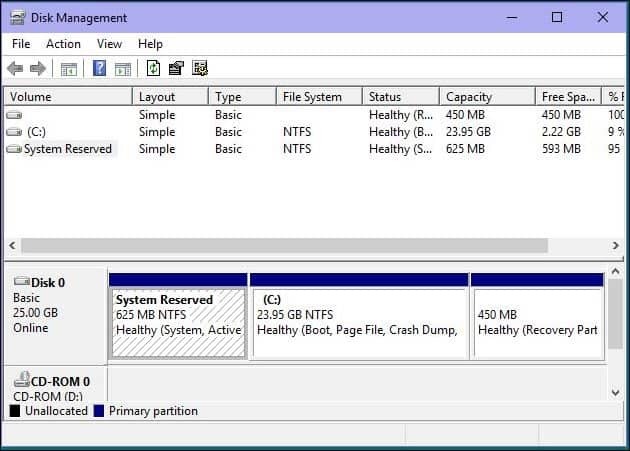
Odpravite napake trdega diska in operacijskega sistema s pomočjo Ukaza za preverjanje diska, DISM in preverjanja sistemskih datotek.
Če že več let upravljate z Windows, obstaja možnost, da kljub uspešni nadgradnji kljub temu, da deluje brez težav, še vedno obstajajo potencialni zaviralci. Zlomljene aplikacije, posodobitve operacijskega sistema, nepravilno zaustavitev, izpadi električne energije in drugi dejavniki lahko poškodujejo datoteke na trdem disku, zaradi česar je nadgradnja na Windows 10 zahtevna. Windows že leta vključuje vgrajene pripomočke, ki lahko odpravijo večino teh pogostih težav. Bodite opozorjeni, da boste morali za nekatere od teh dejanj umazati roke z ukazno vrstico.
Prvi, s katerim bomo začeli, je ukaz za preverjanje diska, ki na trdem disku pregleda napake in jih poskusi odpraviti. Če nadgrajujete s prejšnjo različico sistema Windows, včasih poškodovane sistemske datoteke lahko preprečijo, da bi nastavitve pravilno delovale. Za navodila glejte naslednji članek:
Kako preveriti, ali je trdi disk vašega računalnika slab
Zaženite tudi pripomoček za preverjanje sistemskih datotek, ki bo pregledal vaš sistem in poskušal popraviti pokvarjene datoteke operacijskega sistema:
Kliknite Start (Uporabniki sistema Windows 8, pritisnite tipko Windows + X> ukazni poziv (Administrator)
Vnesite: CMD, v rezultatih z desno tipko miške kliknite CMD. Kliknite »Zaženi kot skrbnik« V ukazni poziv vnesite: sfc / scannow
To bo preverilo morebitne kršitve integritete
Po zaključku znova zaženite računalnik
V računalnikih z operacijskim sistemom Windows 8 ali novejšim uporabnikom lahko zaženete še eno pomembno uporabno orodje ukazne vrstice, in sicer orodje Deployment Image Servising and Management, ki se uporablja za servisiranje namestitve sistema Windows. Podobno kot s pripomočkom za preverjanje sistemskih datotek lahko tudi z DISM popravite poškodovane sistemske datoteke in določite stanje sistema.
Pritisnite Tipka Windows + X > Kliknite Ukazni poziv (Administrator)
Vpišite vsak ukaz v pozivu in nato po vsakem skeniranju pritisnite tipko enter)
Dism / Online / Cleanup-Image / CheckHealth. Dism / Online / Cleanup-Image / ScanHealth. Dism / Online / Cleanup-Image / RestoreHealth
Upajmo, da lahko s temi rešitvami nadgradnja poteka brez težav. Če imate še vedno težave, poglejte naš članek - Kako odpraviti najpogostejše težave z nadgradnjo sistema Windows 10. Čeprav ni mogoče zajeti VSE različnih težav s konfiguracijo, vsebujejo najpogostejše težave, s katerimi se uporabniki srečujejo med nadgradnjo. Če še vedno imate težave, poskusite objaviti svojo težavo na naši Brezplačni forum skupnosti Windows 10. Spremljamo ga redno, vsaj bolj redno kot moj e-poštni predal. ;)